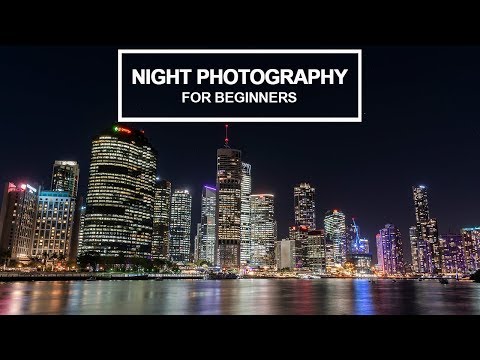Ponuka "Odoslať" je jednou z tých malých funkcií systému Windows, ktoré ľudia buď považujú za veľmi užitočné, alebo nie sú vôbec užitočné. Hovorili sme o tom, ako prispôsobiť ponuku "Odoslať" a ako do nej pridať veci ako Dropbox. Ale ak ho nepoužívate vôbec a radšej by ste sa dostali z priečinka "Odoslať do", nie je to ťažké dosiahnuť.
Odstráňte ponuku "Odoslať do" úpravou databázy Registry manuálne
Ak chcete odstrániť priečinok Odoslať do kontextu, stačí vykonať niekoľko rýchlych úprav v registri systému Windows.
Štandardné upozornenie: Editor databázy Registry je výkonný nástroj a jeho zneužitie môže spôsobiť, že váš systém bude nestabilný alebo dokonca nefunkčný. To je docela jednoduchý hack a pokiaľ budete držať pokynov, nemali by ste mať žiadne problémy. To znamená, že ak ste s ním nikdy predtým nepracovali, zvážte, ako začať používať Editor databázy Registry. A pred vykonaním zmien určite zálohujte databázu Registry (a váš počítač!).
Otvorte Editor databázy Registry stlačením tlačidla Štart a zadaním príkazu "regedit." Stlačením klávesu Enter otvorte Editor databázy Registry a udelíte mu povolenie vykonať zmeny v počítači.

HKEY_CLASSES_ROOTAllFilesystemObjectsshellexContextMenuHandlersSend To

(Default)
hodnota vo vnútri
Send To
Kľúč. Dvakrát kliknite na položku
(Default)
hodnotu pre otvorenie okna vlastností.


(Default)
hodnota vo vnútri
Send To
Kľúč. V poli "Hodnota údajov" zadajte nasledujúci text a potom kliknite na tlačidlo "OK".
{7BA4C740-9E81-11CF-99D3-00AA004AE837}

Stiahnite si náš One-Click Registry Hacks

Send To
kľúčové je
(Default)
hodnota. Súbor "Obnoviť odoslanie do priečinka do kontextového menu (predvolené)" obnoví pôvodnú hodnotu. Obidve sú zahrnuté v nasledujúcom súbore ZIP. Dvakrát kliknite na ten, ktorý chcete použiť, a kliknite na výzvu.
Odoslať do zložky Hacks
Tieto hacks sú naozaj len
Send To
kľúč, zbavený
(Default)
o ktorej sme hovorili v predchádzajúcej časti a potom sme exportovali do súboru.REG. Spustenie hackov len upraví hodnotu. A ak sa vám páči, aby ste sa dozvedeli o registrácii, stojí za to čas na to, aby ste sa naučili, ako vytvoriť vlastný Registry hacks.